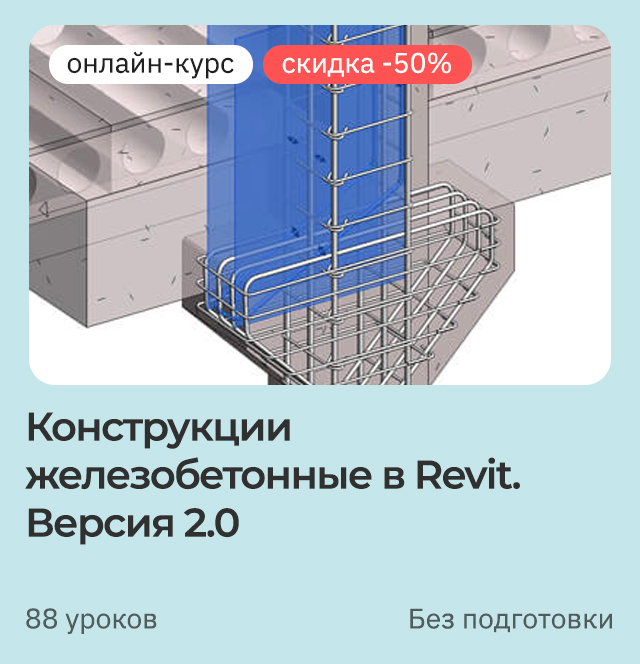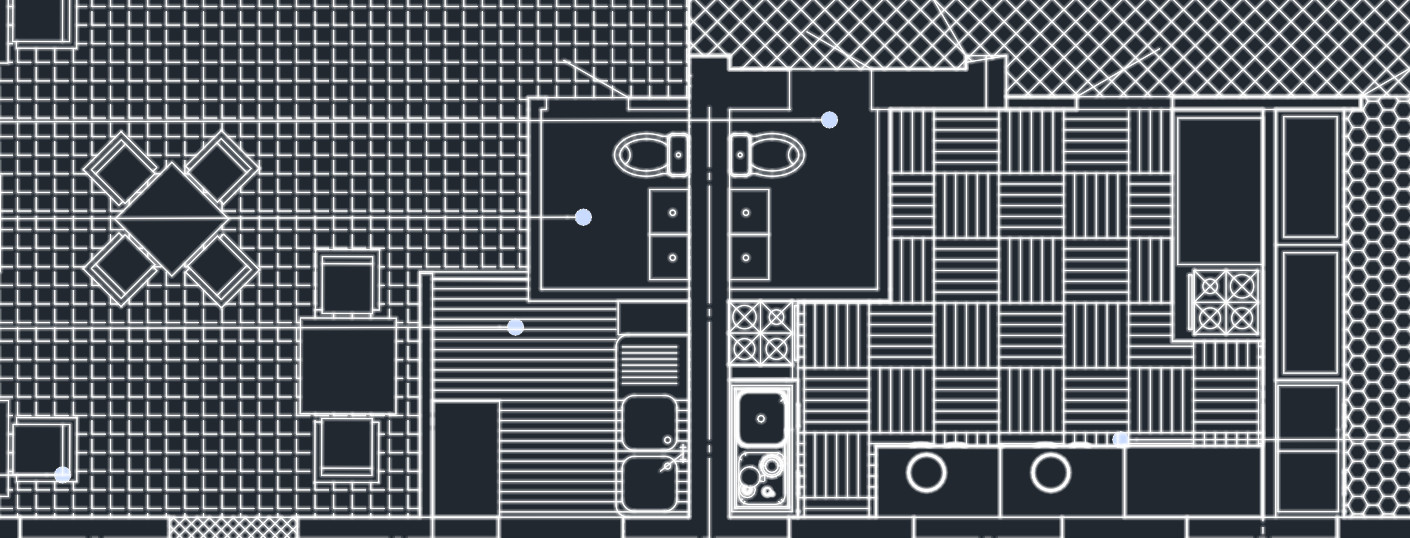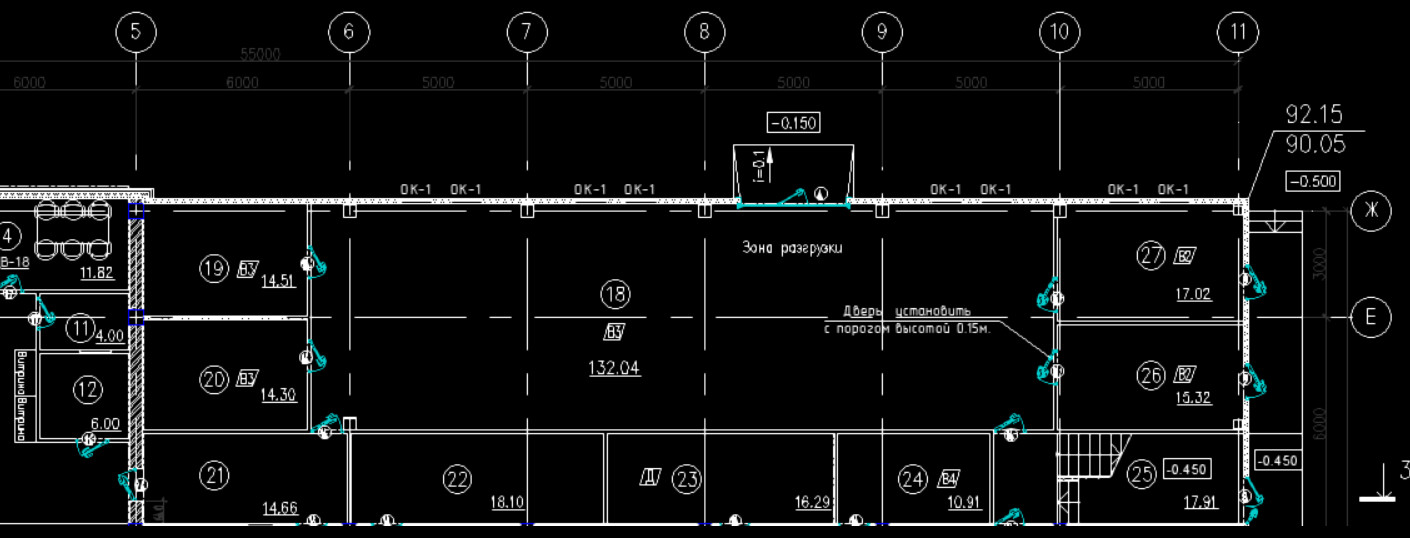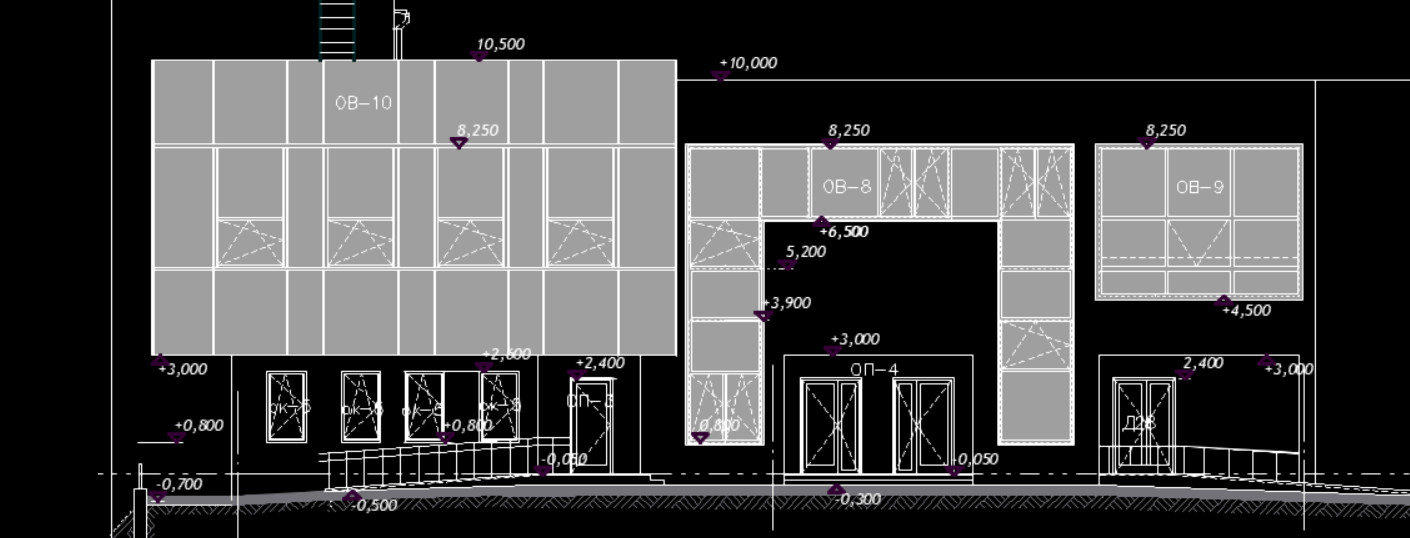Для получения реальной графики и правильных объёмов материалов требуется заармировать каждый элемент. И поэтому процесс армирования в Revit пугает многих разработчиков документации.
Некоторые просто «рисуют» плоскую арматуру в Revit. Или же армируют в модели лишь те сечения, которые будут представлены на листах рабочей документации. Реальные преимущества программы при этом не используются. По сути, они получают тот же результат, что и в AutoCAD.
Однако моделирование и оформление полноценного армирования в Revit проще, чем кажется. Используются те же основные инструменты, что и при плоском черчении.
Первоначально армирование создается на одном участке или в одном элементе. Можно сделать как вручную, так и при помощи специальных плагинов. Далее стержни просто копируются и редактируются.
Сегодня мы поговорим об основных инструментах редактирования – копирование и зеркало (отзеркаливание).
Полное обучение: "Железобетонные конструкции в Revit"
Инструмент «Копировать»
Выполнив армирование одного элемента или его части, мы приступаем к копированию. Причем, осуществлять его можно на любом виде: на плане, на разрезе или на 3D виде. Очень важно правильно выделить стержни для последующего копирования. Ведь в данном случае мы будем копировать не «линии» и «кружочки», а объемные элементы.
Так, например, горизонтальная арматура стены или поперечная арматура колонны размещается с нерегулярным шагом, он учащается в нижней и верхней зонах. Следовательно, в модели мы имеем не один массив таких стержней, а несколько.
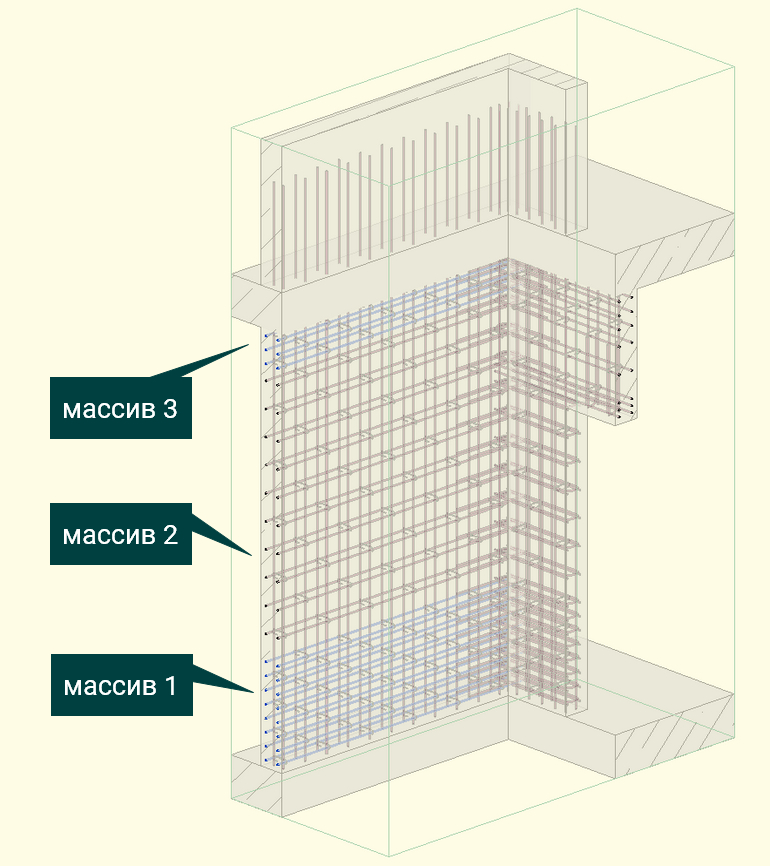
При выделении мы должны захватить все массивы стержней, чтобы потом скопировать их на другой участок стены и ничего при этом не потерять.
Лучше всего выделять стержни на 3D виде, это максимально надёжно. Можно ориентировать 3D вид и видеть элементы армирования в плане или в сечении. Однако при выделении вы сможете захватить все стержни, которые нужны. В плоском виде имеется определенный диапазон видимости.
Количество выбранных для копирования стержней всегда можно проконтролировать не только визуально, но и в свойствах.
После выделения нужных стержней выбираем инструмент «Копировать». Указываем начальную точку, относительно которой будем копировать, а затем - конечную точку.
При желании можно установить галочку «Несколько» и выполнить копирование не один раз.

Если для выбора мы использовали 3D вид, то для указания начальной и конечных точек копирования можно перейти на другой. При этом выделение с арматурных стержней не снимается.
Для удобства можно временно отключить подрезку вида в сечении. Так мы увидим все конструкции рядом и сможем копировать армирование в соседние конструкции прямо на сечении.
[banner-art]
Инструмент «Зеркало»
Существует две разновидности этого инструмента:
- Зеркало – построить ось;
- Зеркало – выбрать ось.
Для копирования арматуры с помощью «Зеркала» устанавливается галочка «Копировать».

«Зеркало – построить ось» удобно использовать при копировании арматуры в углах стен.
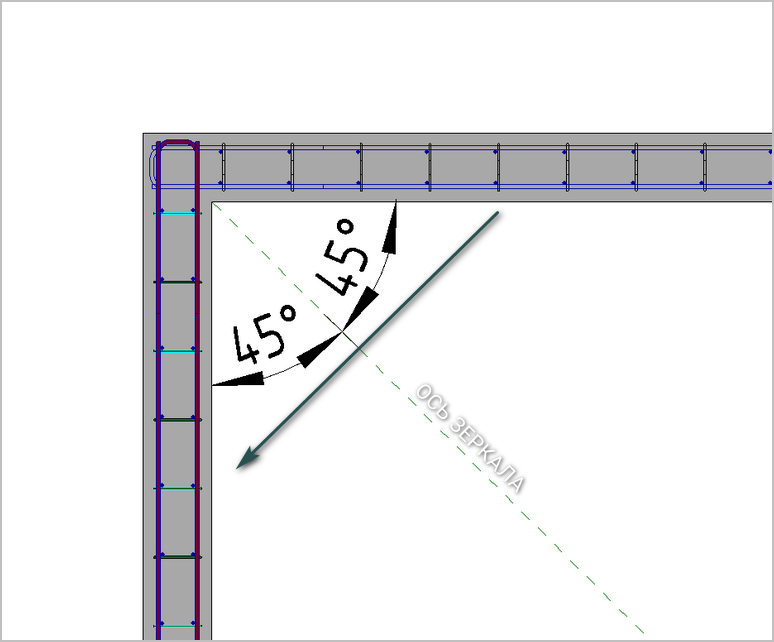
При использовании инструмента «Зеркало» применяются те же рекомендации, что и для обычного копирования. А именно – выделять стержни нужно внимательно и контролировать их количество в свойствах.
Используя данные инструменты грамотно, вы сможете быстро разместить армирование во всех конструкциях. Останется только отредактировать их по месту. А дальше можно приступать к оформлению чертежей и созданию спецификаций.
О других инструментах редактирования и способах быстрого оформления рабочей документации мы поговорим в следующих уроках.